Você quer traduzir rapidamente alguns vídeos para o inglês ou outro idioma, mas não pode contratar um serviço de tradução humana devido aos custos? Nesse caso, a tradução automática pode ser uma boa escolha para você. Neste post, vamos mostrar como traduzir um vídeo utilizando alguns programas recomendados da nossa lista dos 5 melhores tradutores de vídeo.
Com o rápido desenvolvimento da globalização econômica e da Internet, a tradução automática é cada vez mais importante na promoção de intercâmbios econômicos e culturais. Em comparação com a tradução humana, a tradução automática pode ser bem mais prática e em conta.
Se você está procurando um tradutor de vídeo para traduzir seus vídeos de um idioma a outro automaticamente, veio ao lugar certo. Neste post, trazemos uma lista com os 5 melhores tradutores de vídeo, além de um tutorial passo a passo sobre como baixar legendas do YouTube e adicioná-las a um vídeo (com o MiniTool MovieMaker).
O MiniTool MovieMaker é um editor de vídeo gratuito com vários modelos de texto prontos para usar. Experimente fazer um vídeo com textos animados!
MiniTool MovieMakerClique para baixar100%Limpo e seguro
1ª Parte. Os 5 Melhores Tradutores de Vídeo
Esta parte indica 2 ferramentas para traduzir vídeos diretamente ao inglês, chinês, francês e japonês e 3 aplicativos para legendas de vídeo que suportam a tradução de legendas de um idioma para outro.
Youtube
O tradutor de vídeo do YouTube é um dos melhores tradutores de vídeo gratuitos, capaz de traduzir vídeos e comentários do YouTube entre mais de 100 idiomas. Ele também permite fazer upload de arquivos de legendas descritivas em formatos como SRT, SUB, LRC, CAP, SBV, VTT, RT, SMI, TTML e muito mais.
Para melhorar a acessibilidade dos seus vídeos do YouTube, você pode adicionar títulos e descrições traduzidos ao seu vídeo. Ao fazer isso, os espectadores de países estrangeiros podem entender melhor seu vídeo.
Baseado na tecnologia de reconhecimento de voz, o recurso de legenda automática consegue gerar legendas para vídeos do YouTube automaticamente, o que facilita muito o trabalho para quem não tem tempo de digitá-las manualmente.
Basta fazer upload do seu vídeo no YouTube e ele será traduzido automaticamente para outros idiomas sem qualquer custo!
Então, como encontrar e usar o recurso de tradução e legenda automática para o seu YouTube? Veja como fazer isso:
Passo 1. Para traduzir um vídeo, faça o upload no YouTube.
Passo 2. O YouTube pode precisar de algumas horas de serviço para gerar legendas para seu vídeo. Isso depende da duração do vídeo original.
Passo 3. Encontre e abra o vídeo do YouTube que você enviou e pause o vídeo.
Passo 4. Clique no botão Configurações e escolha Legendas/CC. Selecione a legenda que o YouTube criou automaticamente para este vídeo.
Passo 5. Toque em Legendas/CC novamente, selecione a opção Tradução automática e escolha o idioma desejado.
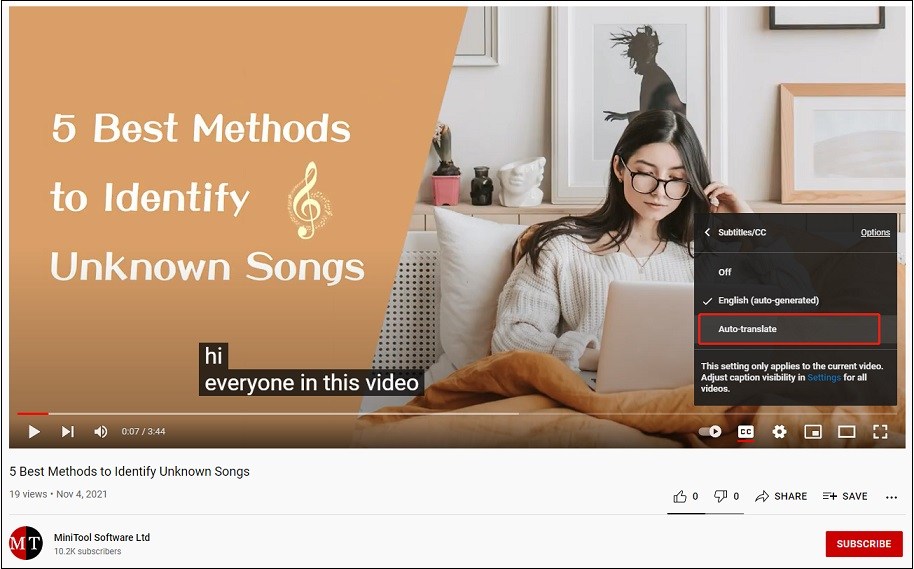
VEED.io
Como uma ferramenta tradutora de vídeo online, o VEED tem a capacidade de traduzir diretamente vídeos sem legendas para inglês, espanhol, chinês, francês, japonês, etc. O melhor desse aplicativo é que ele permite editar as legendas traduzidas e baixar o vídeo com as legendas embutidas. Você pode editar a legenda adicionando, dividindo, ajustando o estilo e tipo de fonte, tamanho, cor, espaçamento entre letras e alterando o efeito.
É simples de usar e conta com muitos outros recursos, incluindo adicionar transições, adicionar formas, desenhar no vídeo, adicionar texto, alterar a velocidade de reprodução do vídeo e muito mais.
Você pode usar o VEED para traduzir vídeos para inglês ou outro idioma e salvar o vídeo com as legendas traduzidas, além de baixar apenas o arquivo de legenda traduzida separadamente sem uma conta PRO.
Vamos ver como traduzir um vídeo com o VEED.
Passo 1. Visite o site do VEED.
Passo 2. Clique em Enviar vídeo para escolher um vídeo do seu dispositivo, Dropbox, YouTube ou gravar um vídeo.
Passo 3. Clique em Legendas > Legenda Automática e selecione o idioma para o qual deseja traduzir. Em seguida, pressione o botão Iniciar para começar a traduzir seu vídeo. Quando o processo de tradução estiver concluído, você receberá as legendas traduzidas automaticamente.
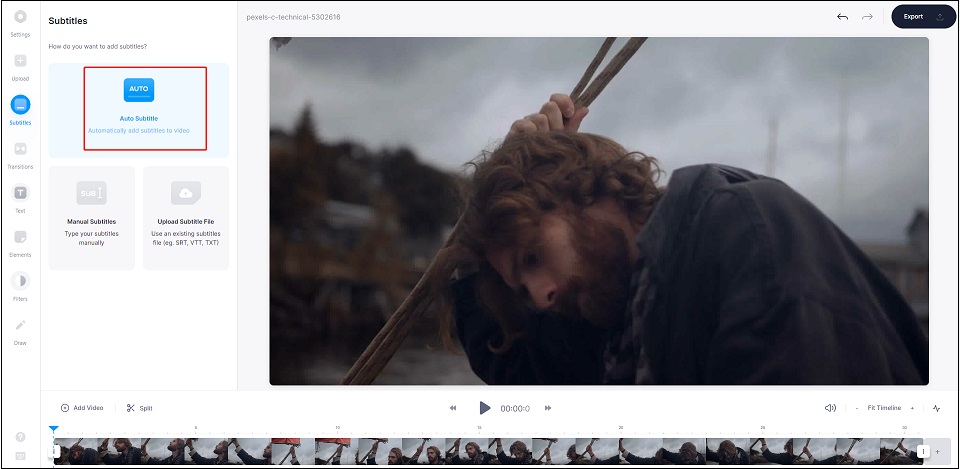
Passo 4. Agora, você pode modificar as legendas traduzidas e alterar a duração das legendas arrastando o ponto final da faixa de texto para a esquerda ou direita.
Passo 5. Mude para a aba Estilos para alterar a fonte e aplicar efeitos na legenda.
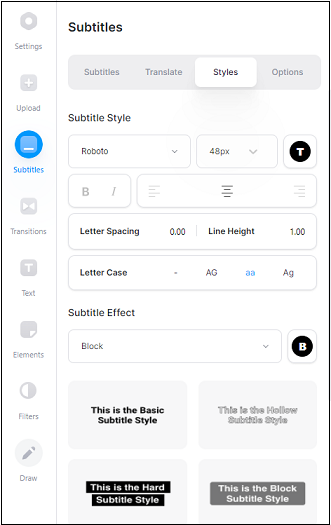
Passo 6. Clique em Exportar para salvar seu vídeo com legendas. O vídeo traduzido inclui uma marca d’água para usuários gratuitos.
Navegador Chrome
O navegador Chrome oferece a opção de traduzir as legendas de seus vídeos para qualquer idioma. Não precisa instalar tradutores de vídeo!
Passo 1. Vá para o Explorador de Arquivos e encontre o arquivo de legenda que precisa ser traduzido.
Passo 2. Abra o Google Chrome e arraste o arquivo de legenda para o navegador.
Passo 3. Clique no botão Traduzir esta página ao lado da barra de endereço e toque em Inglês. Em seguida, o Google traduzirá o arquivo de legenda para o inglês automaticamente.
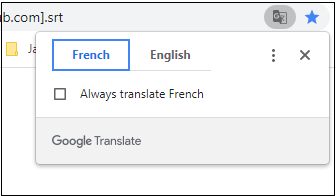
Passo 4. Clique nos três pontos e escolha a opção Escolher outro idioma. Em seguida, você pode selecionar o idioma para o qual deseja traduzir.
Passo 5. Copie as legendas traduzidas e cole-as em um documento de texto.
Subtitle Edit
Outro tradutor de legendas de vídeo que você pode usar é o Subtitle Edit. Ele é projetado para criar legendas para vídeo, sincronizar as legendas com o vídeo, alterar o formato das legendas como ASS para SRT, tradução automática de legendas de vídeo, etc. Ele usa o serviço Google Translate, que permite traduzir vídeos em mais de 100 idiomas. Ele conta com um recurso de verificação ortográfica que ajuda a verificar a exatidão nas legendas.
Subtitle Edit é uma ferramenta profissional para edição e tradução de legendas. Mais importante, é um aplicativo gratuito, sem custos adicionais.
Passo 1. Abra o aplicativo Subtitle Edit e clique em Arquivo > Abrir para carregar o arquivo de legenda.
Passo 2. Clique em Traduzir automaticamente na barra de menu superior e escolha Traduzir com o Google.
Passo 3. Selecione um idioma e clique no botão Traduzir. Clique em OK para traduzir legendas sem uma chave de API.
Passo 4. O processo de tradução será concluído em alguns segundos. Feito isso, clique em OK.
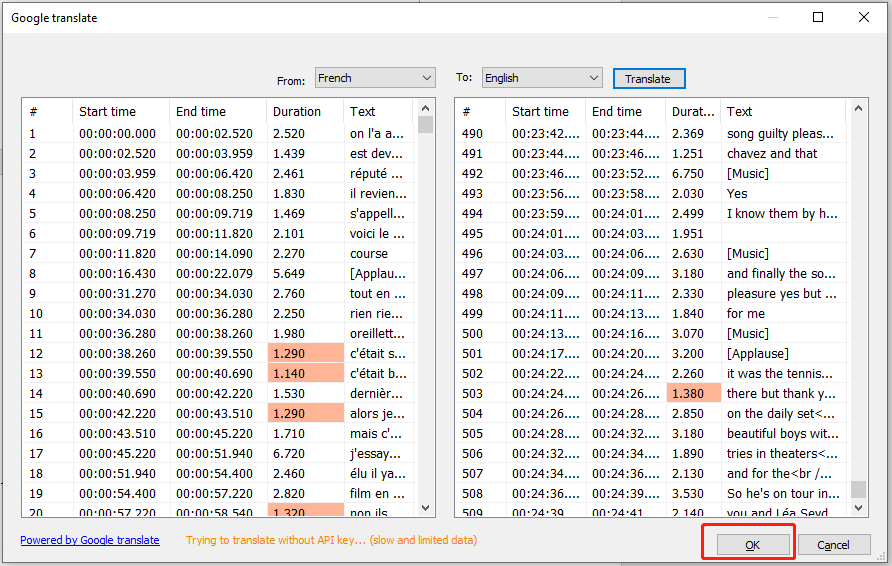
Passo 5. Vá para Vídeo > Abrir arquivo de vídeo… para importar o vídeo. Agora, você pode modificar as legendas traduzidas, ajustar as marcações de tempo das legendas, etc.
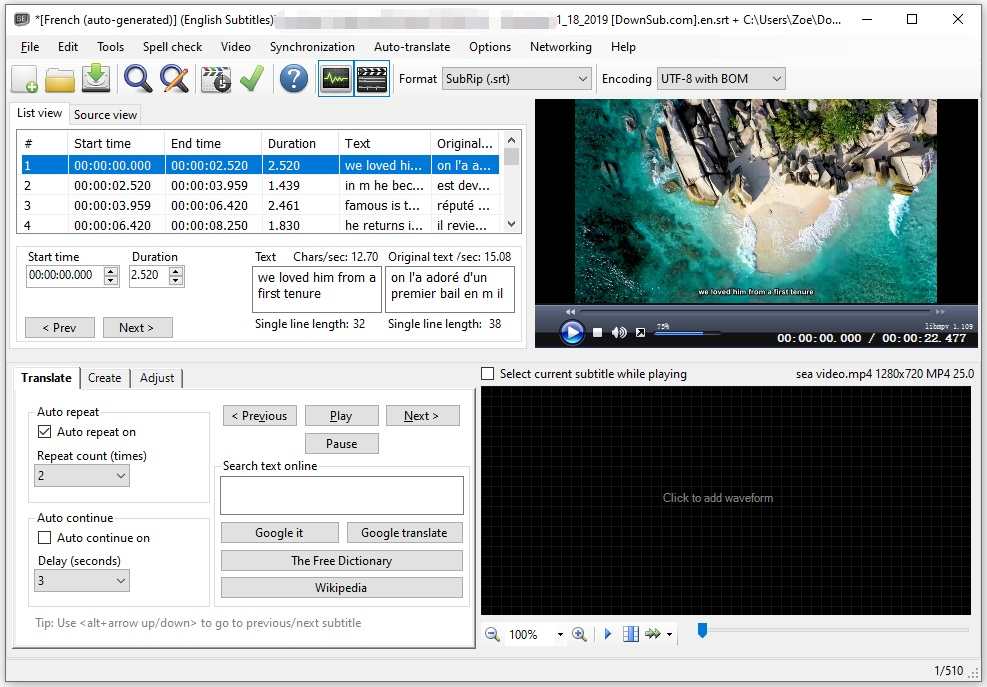
Passo 6. No final, clique em Arquivo > Salvar como. Selecione uma pasta para salvar o arquivo de legenda, renomeie o arquivo e escolha o formato de saída desejado. Clique no botão Salvar.
Online Subtitle Translator & Editor
Se você está procurando um aplicativo de tradução de vídeo online, o Online Subtitle Translator & Editor é uma ótima escolha. É gratuito e suporta SRT, SUB, ASS e VTT. Esse site conta com 4 mecanismos de tradução disponíveis, incluindo Google, Yandex, DeepL e Microsoft.
Este tradutor de vídeo permite editar tanto o texto original quanto o texto traduzido.
Veja como traduzir legendas de vídeo online com o Online Subtitle Translator & Editor.
Passo 1. Visite o site: https://www.syedgakbar.com/projects/dst.
Passo 2. Carregue o arquivo de legenda do seu computador.
Passo 3. Selecione o mecanismo de tradução desejado e o idioma de destino. Em seguida, toque em Traduzir.
Passo 4. Após traduzir o texto de origem, passe o mouse sobre uma linha traduzida e você verá um ícone que se parece com um lápis. Clique nele e você poderá editar o texto traduzido.
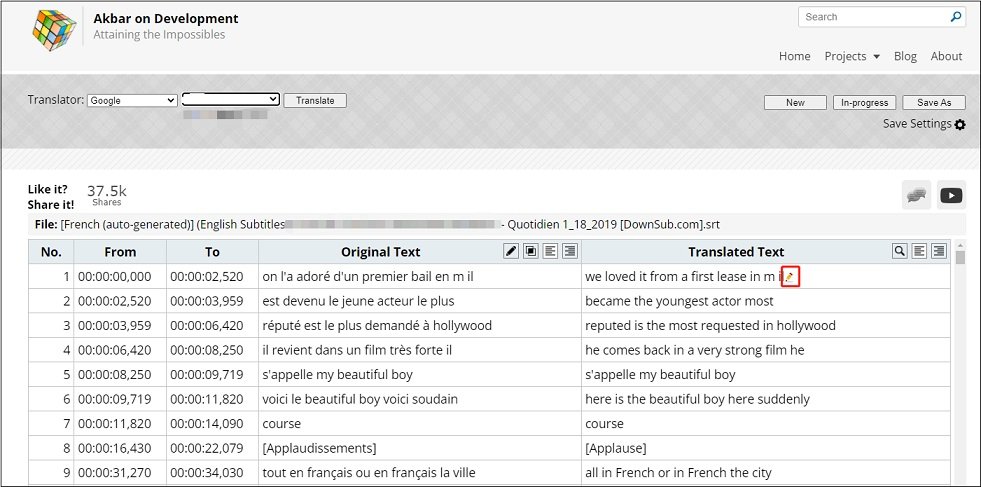
Passo 5. Por fim, clique em Salvar Como para salvar o arquivo de legenda traduzido.
2ª Parte. Como Adicionar Legendas a um Vídeo
Após traduzir as legendas, você pode querer adicioná-las diretamente ao seu vídeo. Nesta parte, você aprenderá duas maneiras diferentes de legendar um vídeo.
Como Adicionar Texto a um Vídeo com o MiniTool MovieMaker
O MiniTool MovieMaker é um editor de vídeo simples com uma interface intuitiva. Ele suporta uma ampla gama de formatos de entrada e saída. Você pode utilizá-lo para editar vídeos, fazer vídeos com fotos, criar GIFs a partir de vídeos e fotos, etc.
Como um editor de vídeo, o MiniTool MovieMaker possui todos os recursos de edição necessários, como divisão, corte, inversão, adicionar texto e muito mais. Ele oferece uma variedade de transições, efeitos e modelos de texto para melhorar a aparência do seu vídeo.
Passo 1. Baixe e instale o MiniTool MovieMaker. Inicie o programa e feche a janela pop-up.
MiniTool MovieMakerClique para baixar100%Limpo e seguro
Passo 2. Clique em Importar Arquivos de Mídia para importar o arquivo de vídeo e adicioná-lo à linha do tempo.
Passo 3. Toque em Texto e adicione o modelo de texto que você prefere clicando em +.
Passo 4. Cole o texto traduzido no Editor de Texto e ajuste as configurações de texto conforme necessário.
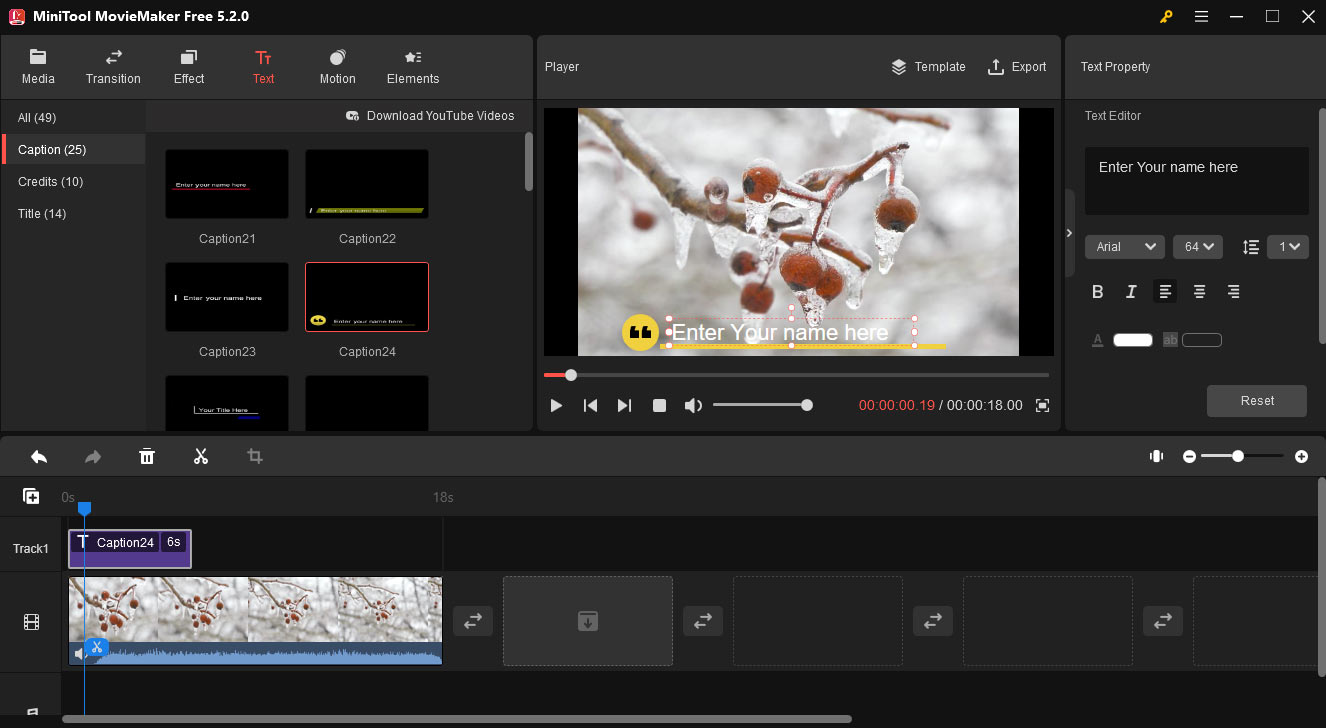
Passo 5. Em seguida, mova o texto para onde você quer que ele seja exibido e arraste o final da faixa de texto para alterar sua duração. Repita os passos 3-5 para continuar adicionando texto ao seu vídeo.
Passo 6. Quando terminar, clique em Exportar. Aqui você pode ajustar as configurações de saída e depois clicar no botão Exportar para exportar o vídeo.
Como Embutir Legendas SRT com o HandBrake
Para aqueles que desejam embutir legendas em um vídeo, o HandBrake é altamente recomendado. Este software é gratuito e de código aberto, podendo ser usado para codificar legendas, alterar o formato do vídeo, redimensionar vídeos, alterar a taxa de quadros do vídeo, entre outros recursos.
Passo 1. Acesse o site do HandBrake e baixe o programa. Siga as instruções para concluir a instalação e executar o Handbrake.
Passo 2. Clique em Arquivo para abrir o vídeo ao qual deseja adicionar legendas.
Passo 3. Mude para a aba Legendas e clique em Importar legendas para carregar o arquivo de legenda traduzido.
Passo 4. Clique em Procurar para alterar a pasta de destino. Em seguida, pressione Iniciar Codificação para codificar as legendas do vídeo
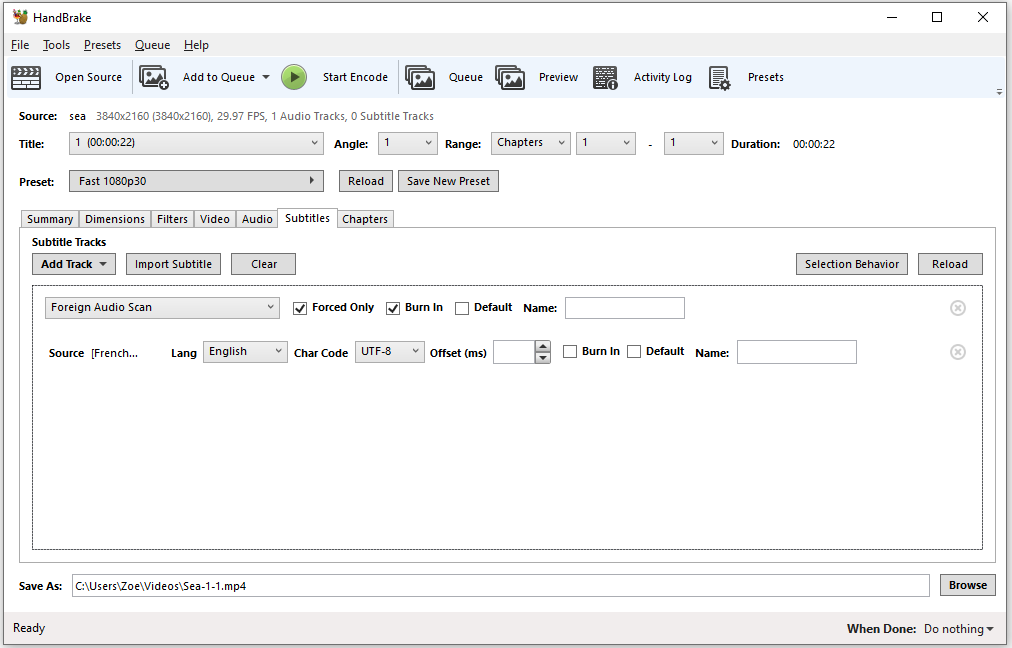
3ª Parte. Como Baixar Legendas do YouTube
Você quer baixar legendas do YouTube em vários idiomas? Experimente o MiniTool Video Converter para fazer download de vídeos do YouTube com legendas multilíngues. Se você quer apenas as legendas do YouTube, recomendamos o melhor downloader de legendas online – DownSub.
Como o próprio nome sugere, o MiniTool Video Converter é uma ferramenta de conversão de vídeo com suporte a mais de 30 formatos. Além disso, este software funciona como gravador de tela e downloader do YouTube. Ele também funciona como downloader do YouTube e pode baixar vídeos e músicas do YouTube com legendas.
Passo 1. Baixe, instale e inicie o MiniTool Video Converter.
MiniTool Video ConverterClique para baixar100%Limpo e seguro
Passo 2. Toque em Download de Vídeo e você verá a página inicial do YouTube.
Passo 3. Procure o vídeo do YouTube que você deseja baixar com legendas e clique no ícone Download.
Passo 4. Selecione o formato e a qualidade de saída desejados. Em seguida, expanda a lista de legendas e escolha o idioma.
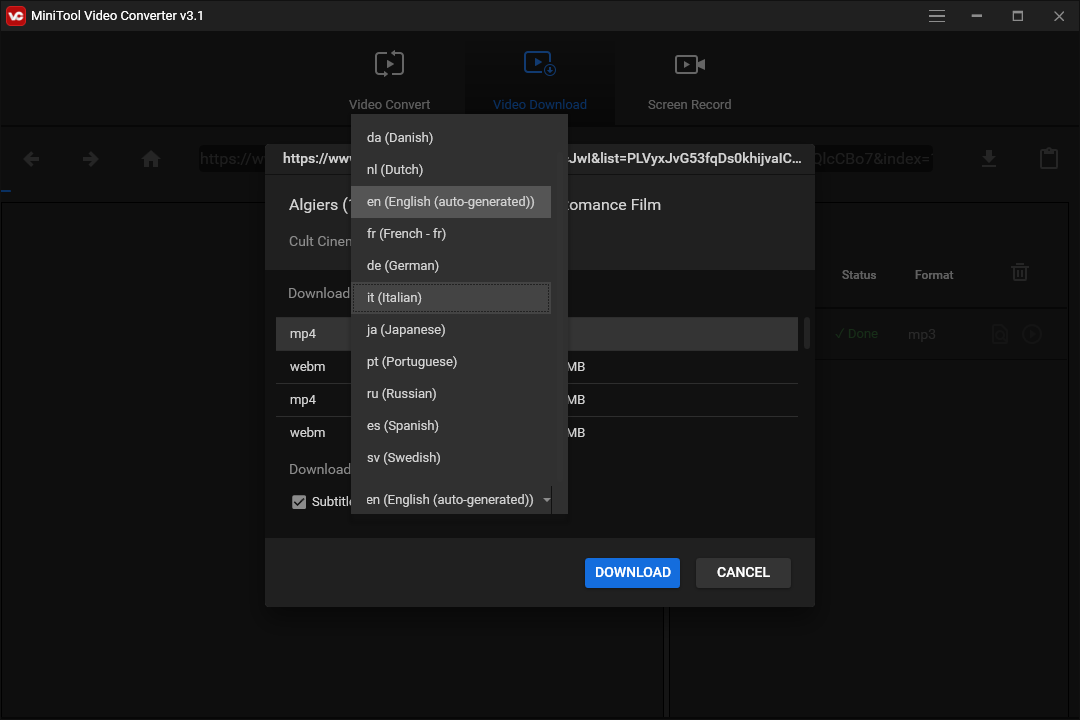
Passo 5. Clique no botão DOWNLOAD para baixar o vídeo com legendas do YouTube.
Conclusão
O tradutor de vídeo é uma ferramenta prática e que economiza tempo. É simples de usar e pode traduzir rapidamente seu vídeo ou suas legendas para vários idiomas. Após ler este post, acredito que você já deve saber como usar esses aplicativos. Agora é sua vez!
Se você tiver alguma dúvida sobre este post, deixe um comentário abaixo ou entre em contato conosco pelo e-mail [email protected].


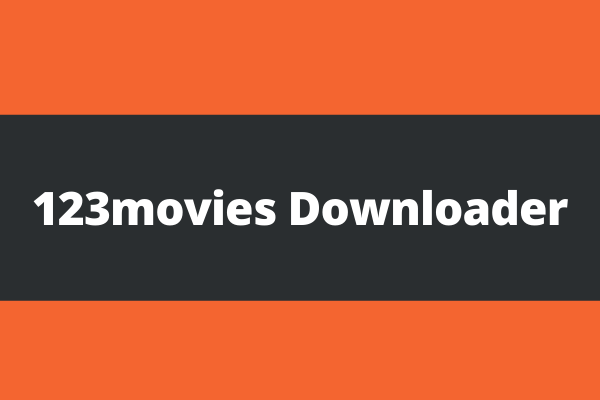

Comentários do usuário :